Übersicht über geladene Pläne
Über den Menüpunkt Verwalten|Pläne|Schalten... können Sie sich einen Überblick über die geladenen Pläne verschaffen. Eingeschaltete Pläne sind mit einem Häkchen versehen (Aus den Objekten der eingeschalteten Pläne kann selektiert werden.). Der Name des geöffneten Plans ist blau hinterlegt.
In diesem Dialog können Pläne ein- und ausgeschaltet werden.
Gleichzeitig werden die entsprechenden Pläne durch das Anklicken des Plansymbols jeweils selektiert.
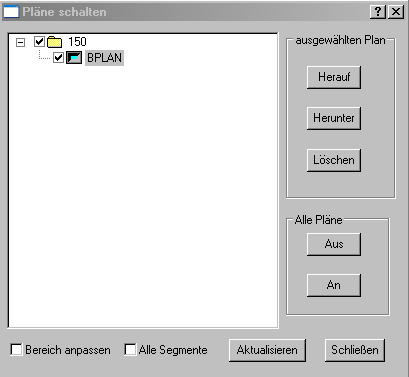
Verwalten|Pläne|Schalten...
Welcher Plan gerade geöffnet ist, lässt sich aber auch sehr einfach an der Statuszeile (SB:Standard; normalerweise im unteren Rand des Graphikfensters eingeblendet) sehen: Auf der linken Seite der Statuszeile ist immer der Name des geöffneten Planes eingeblendet:
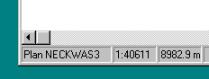
Anzeige des geöffneten Planes in der Statuszeile
Einzelne Pläne aus Arbeitsbereich entfernen
Sie können einzelne Pläne wieder aus dem Arbeitsbereich löschen, und zwar mit Hilfe des Dialogs Verwalten|Pläne|Löschen. Die entsprechenden Pläne werden lediglich aus dem Workfile entfernt, die eigentlichen Plandateien an ihrem zentralen Speicherort werden dabei nicht berührt.
Arbeitsbereich leeren, Änderungen verwerfen.
1. Klicken Sie das Kreuz rechts in der Toolbar an. ![]()
2. Moskito entfernt alle Pläne, die nicht verändert wurden, ohne Rückfrage.
3. Für geänderte Pläne erscheint die Abfrage, ob die Änderungen verworfen werden können:

Änderungen können vom einfachen Anwender nicht gespeichert werden! Sobald der Plan geschlossen ist, verfallen die Änderungen automatisch. Beantworten Sie die Dialogbox mit Ja, sind alle Änderungen verloren. Bei Nein wird der Plan nicht aus dem Workfile entfernt, und die Änderungen bleiben für Ihre nächste Sitzung erhalten. Möchten Sie geänderte Pläne permanent im zentralen Planbestand speichern, wenden Sie sich bitte an Ihren System-Administrator. (Dies betrifft kundeneigene Daten; Änderungen in den Demodaten sind nicht speicherbar.)